Widgets pour téléviseurs intelligents Samsung
Bonjour les lecteurs du blog ! Dans ce petit article informatif, nous aborderons un sujet très intéressant, à savoir widgets pour Samsung Smart TV.
À en juger par les commentaires et les questions des internautes sur de nombreux sites populaires sur ce sujet, tout le monde ne comprend pas où les obtenir, comment les mettre à jour et quoi en faire. ????
C'est pourquoi, dans la continuité du thème des téléviseurs « avertis », cet article a été publié.
Après avoir lu l'article, vous apprendrez :
Alors, que sont les widgets ? En fait, il s'agit d'un analogue complet des applications (programmes) pour un smartphone ou une tablette.
Sur le bureau Smart Hub, vous cliquez sur le raccourci du widget et il se lance :
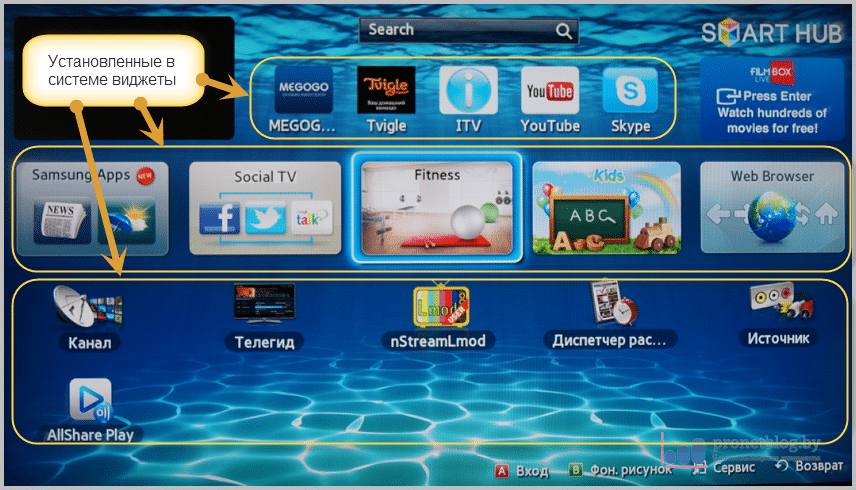
Toutes les applications, selon leur objectif, sont divisées en catégories.
Il peut s'agir de cinémas en ligne pour regarder des films, de jeux, d'applications d'informations diverses (taux de change, météo, etc.), d'activités sportives et bien plus encore :
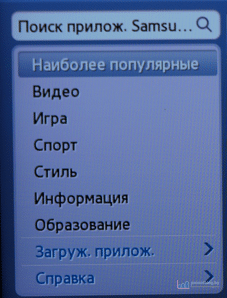
À propos, tous les widgets installés dans le système sont divisés en types principaux :
De plus, toutes les applications sont géosensibles. Je vais vous expliquer ce que cela signifie.
En fonction de la région (pays) définie dans les paramètres Smart TV, certains ensembles de widgets seront à votre disposition. Autrement dit, la Russie a les siennes, l’Europe en a d’autres, etc.
Alors, encore une fois, nous avons été distraits, revenons au sujet. Regardons les captures d'écran pour comprendre où se trouve chaque widget. En utilisant la série E 2012 comme exemple :
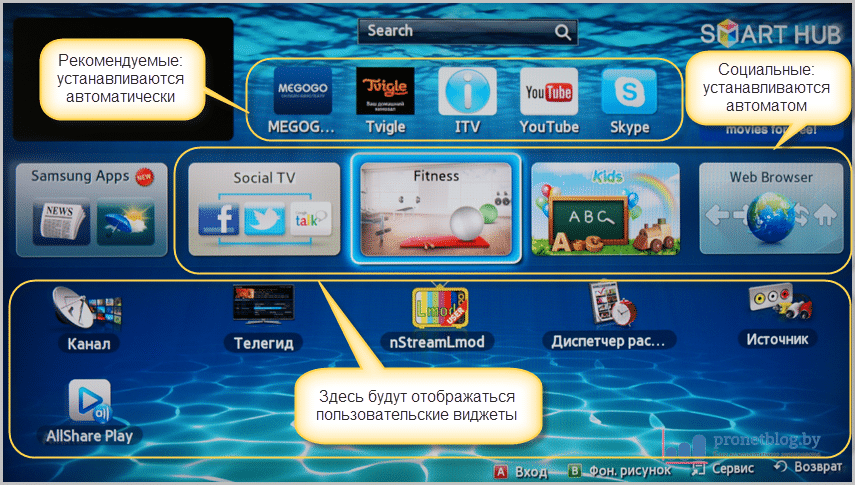
Sur les téléviseurs Samsung de la série F de l'année modèle 2013, l'ordre dans lequel les applications sont affichées a légèrement changé :
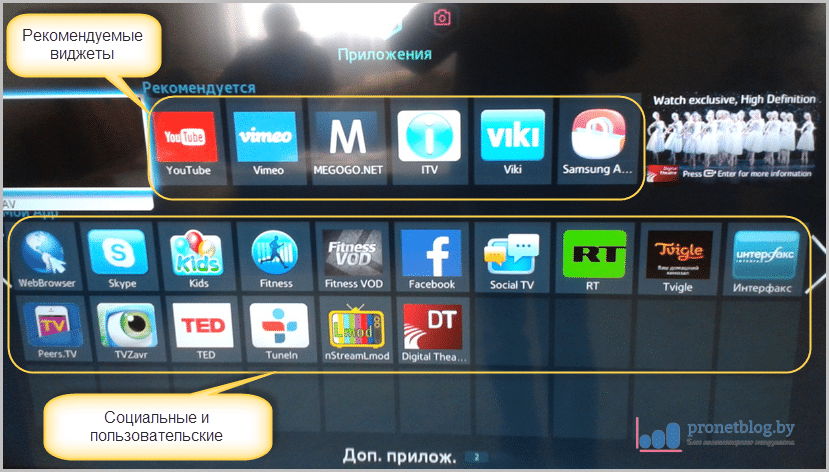
Comme vous pouvez le voir, ici les widgets sociaux et utilisateur sont situés ensemble. D'accord, dites-vous, où trouver et comment installer des widgets sur Samsung Smart TV ?
Ici aussi, tout est simple. Pour ce faire, vous devez vous rendre sur la boutique d'applications en ligne Applications Samsung, sélectionnez le widget que vous aimez et installez-le.
Dans le menu Smart Hub, sélectionnez l'élément « Samsung Apps » à l'aide des flèches gauche-droite de la télécommande du téléviseur et appuyez sur « OK » (touche centrale) :
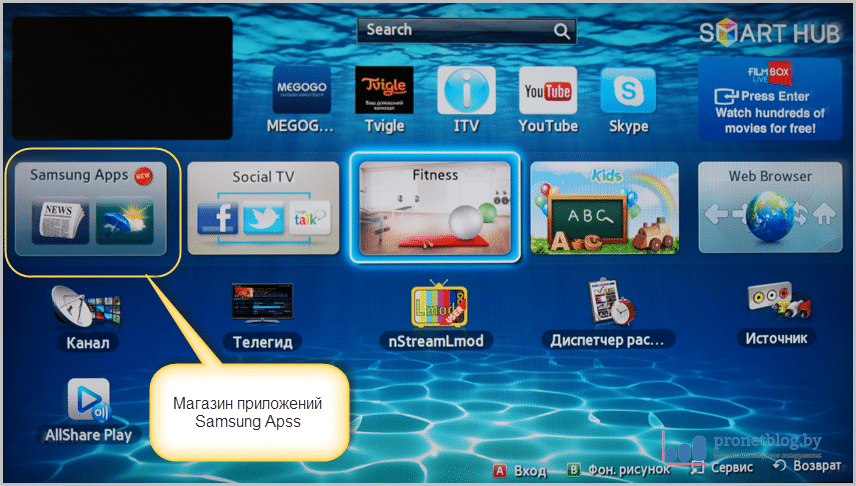
Recherchez maintenant l’application dont vous avez besoin. Heureusement, le choix est vaste :
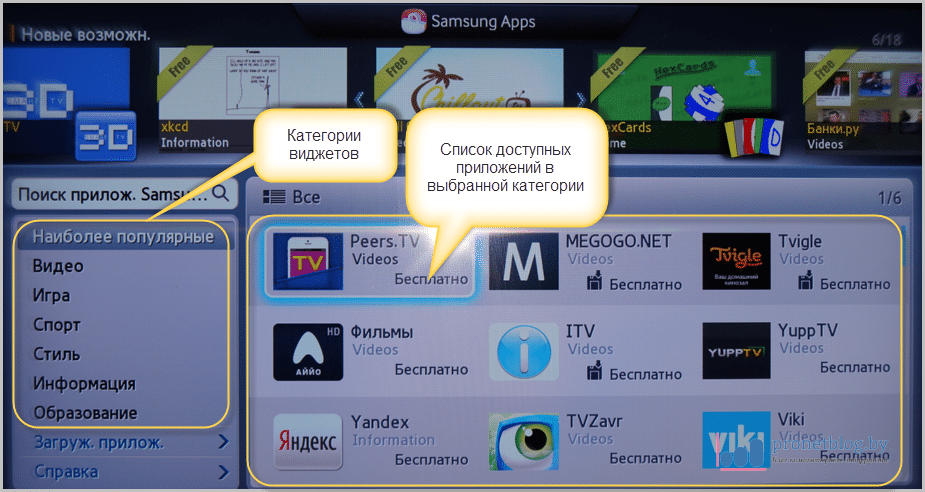
Après avoir sélectionné le widget souhaité, cliquez à nouveau sur le bouton « OK » pour afficher une description détaillée de l'application :

Veuillez noter qu’il existe également un intérêt commercial pour cette technologie. Il existe des widgets gratuits et shareware.
Il arrive souvent que l'application elle-même soit gratuite (par exemple, un cinéma en ligne), mais qu'il faille payer pour y regarder des films sous licence. Comme on dit, si vous ne le huilez pas, vous n’y irez pas.
Mais je vais vous dire un secret : ne vous précipitez pas pour vous séparer de votre argent. Suivez et vous découvrirez bientôt des options plus intéressantes.
Nous avons compris l'installation. Voici comment supprimer un widget dont vous n'avez pas besoin ou que vous n'aimez pas. C'est aussi très simple.
Méthode n°1: rendez-vous sur la boutique en ligne Samsung Apps et sélectionnez « Applications téléchargées » :
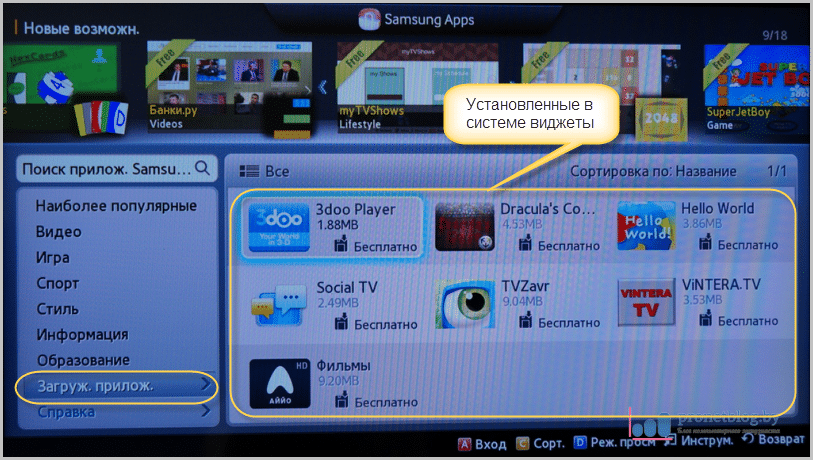
La liste de droite montre tous les widgets installés sur votre système.
Sélectionnez ce que vous souhaitez supprimer, survolez-le et appuyez sur le bouton « OK » (touche centrale de la télécommande) :
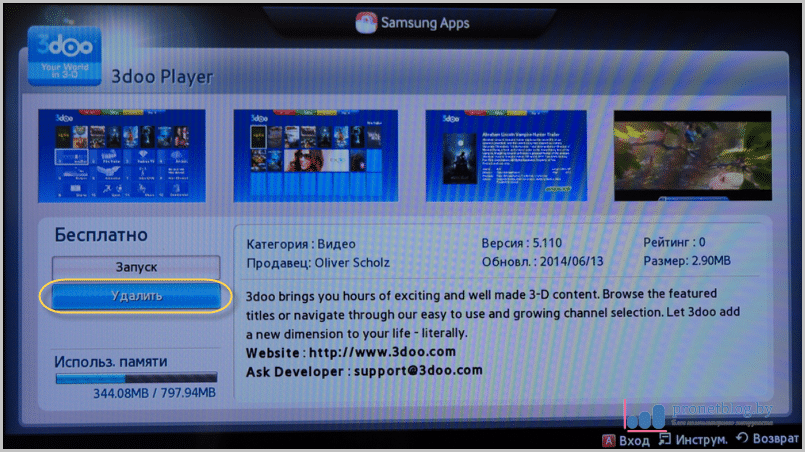
Ça y est, l'application a été supprimée !
Méthode n°2: dans le menu Smart Hub, déplacez le curseur sur l'application souhaitée et appuyez sur le bouton « Outils » de la télécommande du téléviseur :
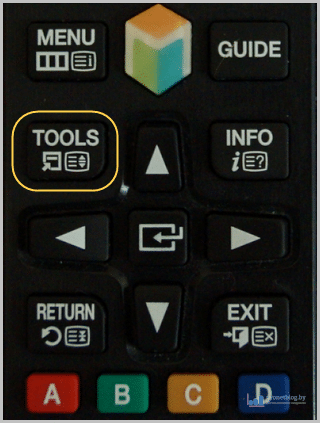
Un menu supplémentaire apparaîtra dans lequel vous devrez sélectionner « Supprimer » :
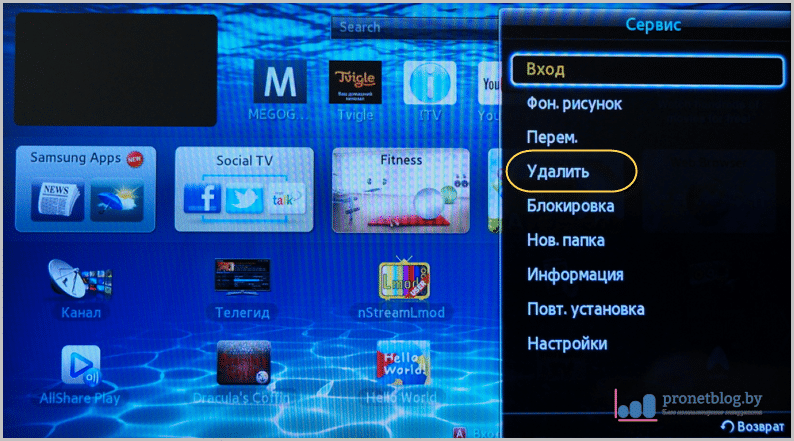
Par exemple, en utilisant l'élément « Déplacer », vous pouvez placer le widget à un endroit qui vous convient dans le menu Smart TV. C'est une petite chose, mais sympa. Êtes-vous d'accord?
Examinons maintenant les widgets gratuits pour regarder des films sur Smart TV. Commençons par le fait que nous avons déjà évoqué quelques applications utiles dans . Si vous ne l'avez pas lu, n'hésitez pas à y jeter un œil.
Ici, nous passerons brièvement en revue les cinémas en ligne gratuits les plus intéressants téléchargeables depuis la boutique Samsung Apps.
Alors allons-y.
Le premier de notre revue sera un cinéma populaire Megogo.net:
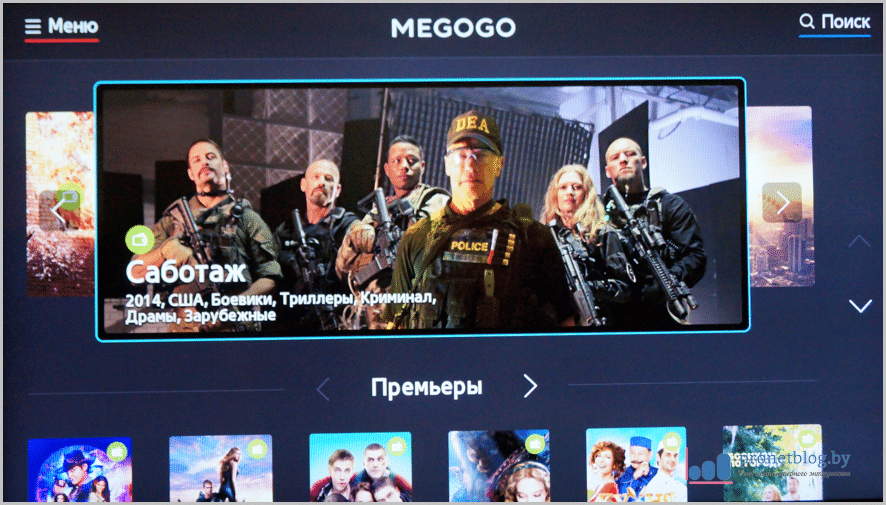
Vous pouvez trouver de nombreux bons films d’excellente qualité. Choisissez selon le goût et la couleur. Tout est divisé en catégories, il y a une recherche sur le portail. Pratique à utiliser :
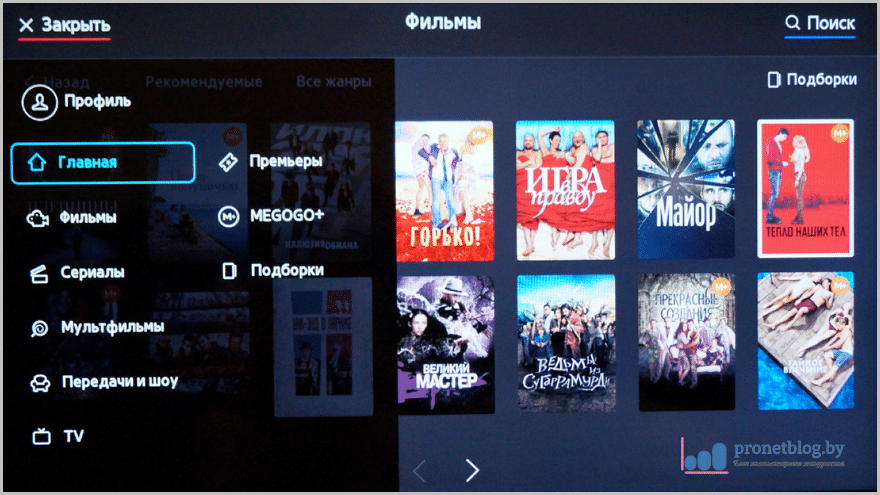 Récemment, un nouvel onglet « Premières » est apparu au cinéma. Le fait est que vous avez accès aux derniers films sous licence contre de l'argent :
Récemment, un nouvel onglet « Premières » est apparu au cinéma. Le fait est que vous avez accès aux derniers films sous licence contre de l'argent :
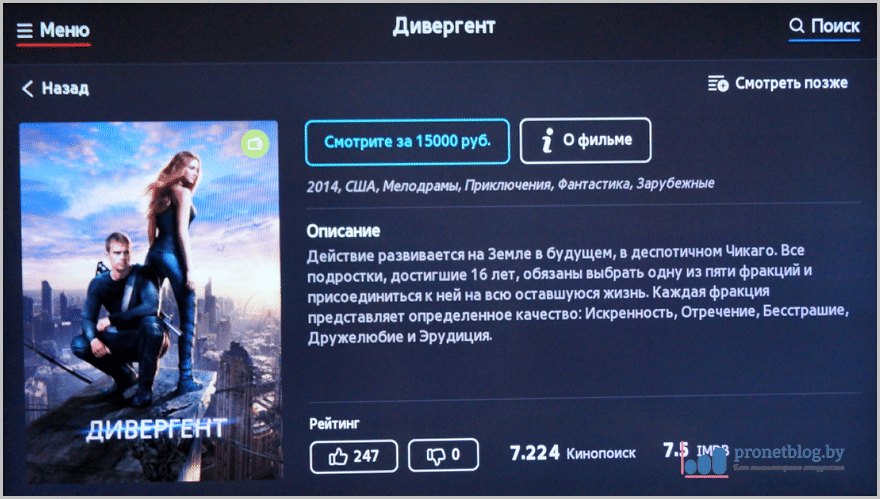
Seulement voilà, soit l'auteur de l'article n'a pas compris dans quelle devise les prix sont indiqués, soit pour regarder un film déjà posté gratuitement sur torrents, ils demandent la moitié du prix du téléviseur lui-même :
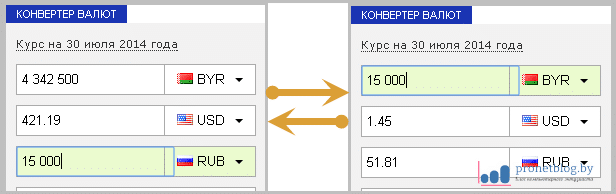
Quelle option est correcte ? Si c'est en roubles biélorusses, cela s'avère trop peu. Et en russe, il y en a trop.
Le prochain sur notre liste est un cinéma Tvigle.ru:
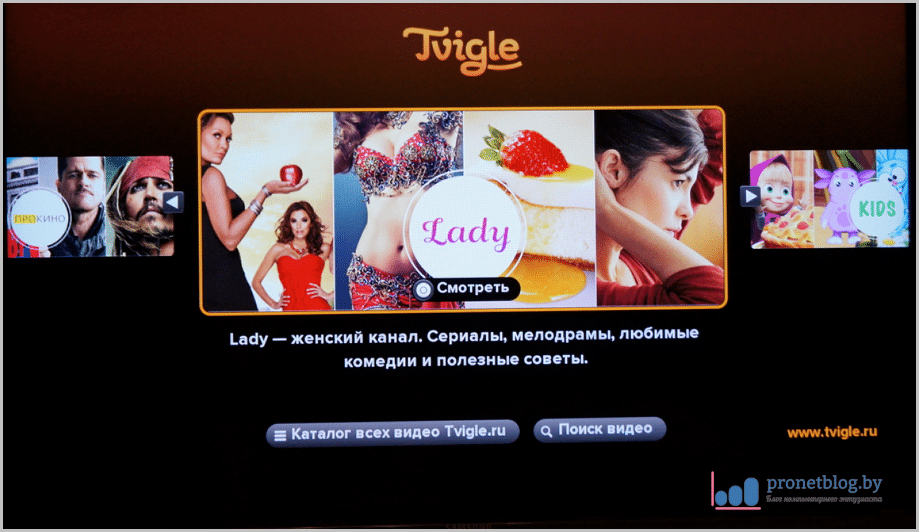
Il est à noter qu'en plus des sélections de films, il existe également des chaînes thématiques, telles que : sports, mode et beauté, auto/moto, voyages, musique et autres :
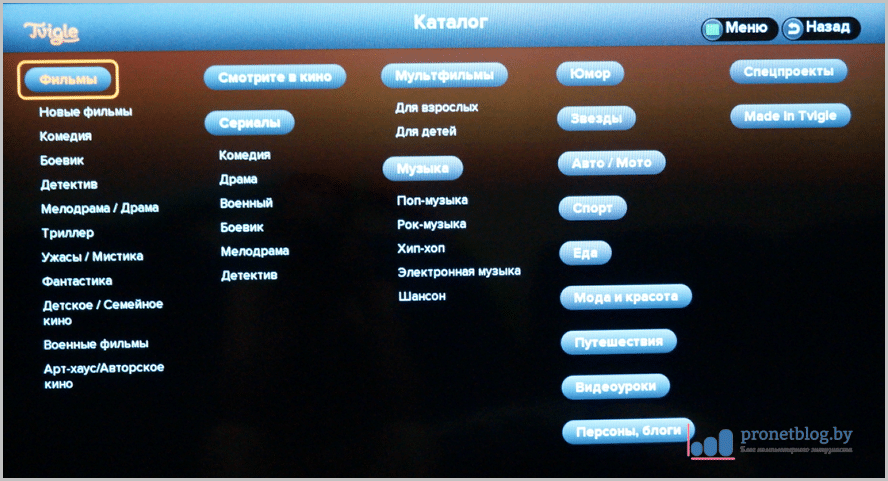 Troisième sur la liste TVZavr.ru:
Troisième sur la liste TVZavr.ru:
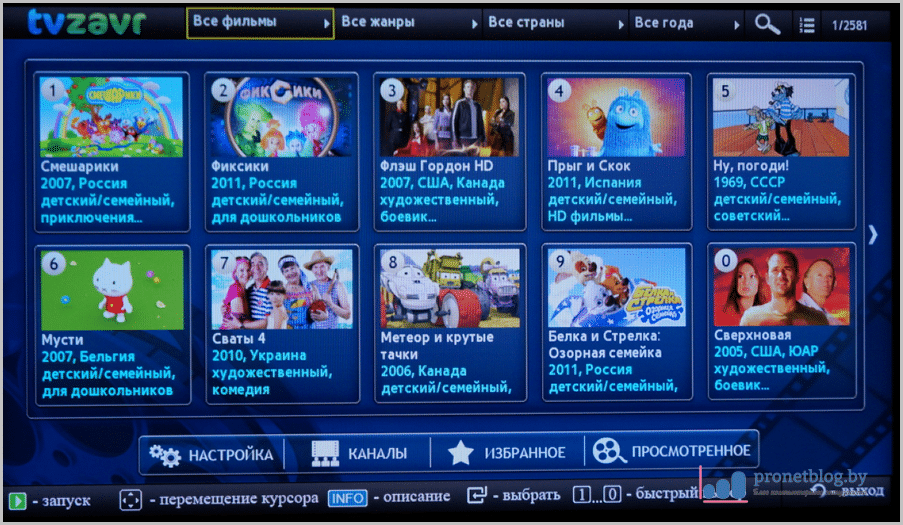 Comme dans les cinémas précédents, chaque film possède une description détaillée. Appuyez sur le bouton « Info » de la télécommande du téléviseur et lisez :
Comme dans les cinémas précédents, chaque film possède une description détaillée. Appuyez sur le bouton « Info » de la télécommande du téléviseur et lisez :
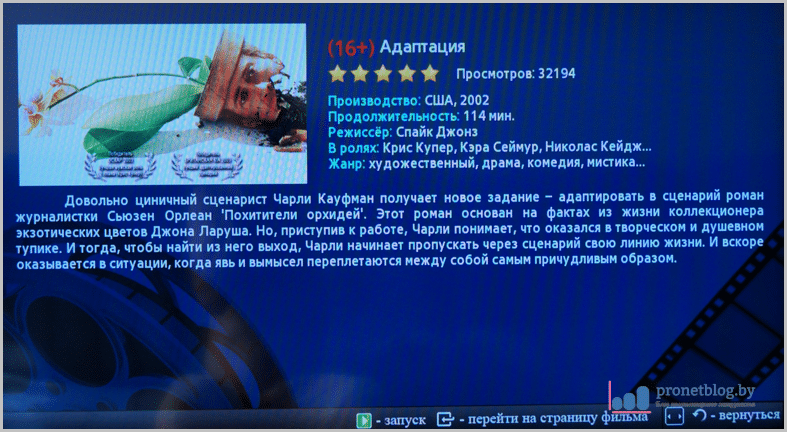 Poursuivre - Vintera.tv. Ici, vous pouvez regarder plus de 100 chaînes de télévision gratuitement :
Poursuivre - Vintera.tv. Ici, vous pouvez regarder plus de 100 chaînes de télévision gratuitement :
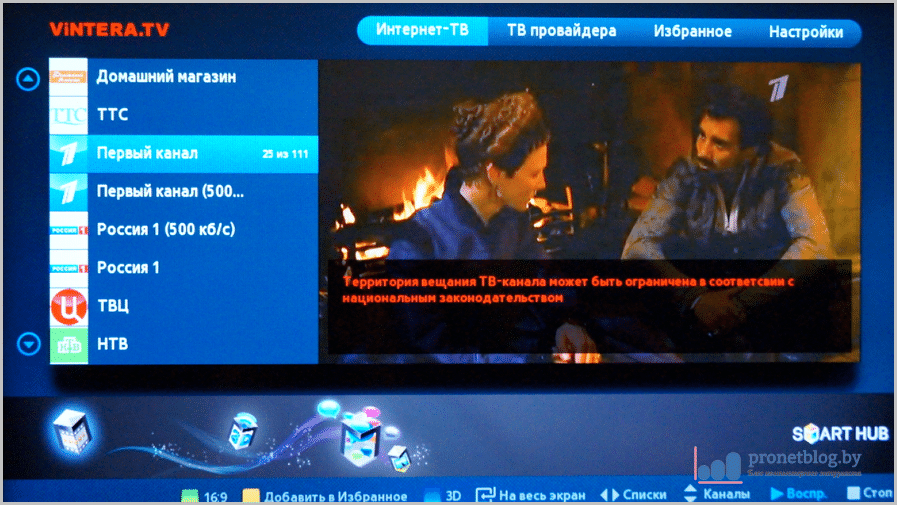
Vous pouvez également regarder les chaînes de télévision de votre fournisseur. L’auteur n’a pas vérifié en détail le fonctionnement de cette fonction, puisque je n’en ai pas.
Enfin, je veux vous parler d'une autre application au nom exotique Oui. Si vous n'avez pas compris, voici le titre :
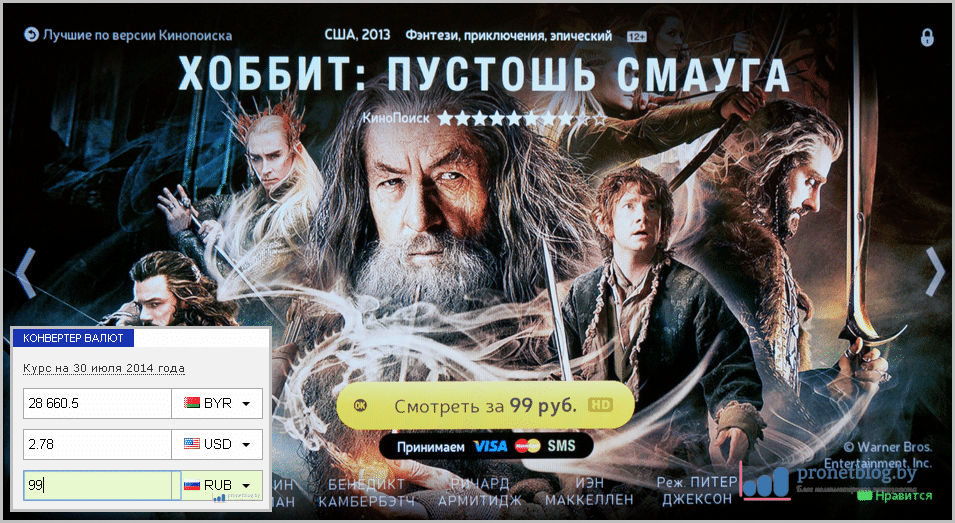
Il n'y a ici que des films sous licence de bonne qualité, mais tous pour de l'argent. Bien sûr, je ne veux pas payer pour quelque chose qui peut être téléchargé gratuitement sur les torrents :
Mais si vous ne voulez pas perdre de temps à télécharger, vous pouvez payer. De plus, l’argent n’est pas très important.
Mais j’utilise quand même ce widget, quoique d’une manière très spécifique. Le fait est que chaque film est accompagné d'une bande-annonce publicitaire, après quoi vous pouvez tirer une conclusion générale s'il vaut la peine de le regarder ou non. ????
Parlons maintenant de la vitesse Internet nécessaire à une navigation confortable. À cet égard, il convient de commencer par une nuance importante.
Outre la vitesse de votre ligne Internet, un paramètre important est sa stabilité et sa charge.
Qu'est-ce que ça veut dire? Et le fait que non seulement la rapidité de votre plan tarifaire est importante ici, mais également des paramètres tels que :
Autrement dit, si vous essayez de regarder un film à partir d'un serveur faible et occupé avec une vitesse Internet élevée, il ralentira.
Ou vice versa, si la ligne est instable, vous essayez de regarder la vidéo même depuis un serveur puissant, le résultat sera le même.
Bien entendu, tous les cinémas en ligne populaires disposent de ressources informatiques importantes, il n'y a donc rien à craindre.
Ainsi, pour un visionnage confortable, utilisez le tableau approximatif suivant du rapport qualité vidéo/indicateurs de vitesse Internet :
C'est ici que nous terminerons l'article. Je pense que maintenant tu sais avec certitude ce que c'est widgets pour Samsung Smart TV où les trouver et comment les utiliser.
Et enfin, regardez une vidéo sympa sur les excentriques victimes du cinéma. Attention à ne pas répéter leur sort. ????






